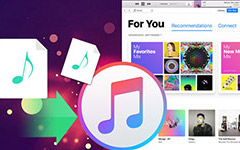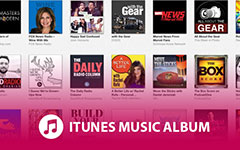A legjobb módja a képek átvitelének telefonról számítógépre
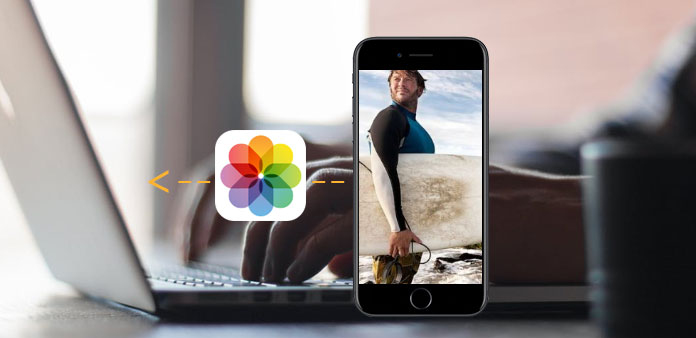
Hogyan kap képeket telefonról a számítógépre? Lehet, hogy különböző módszereket használ a fotók lekéréséhez a telefonról, a képek feltöltéséről a Dropbox-ból, fényképek elküldésével vagy biztonsági másolatot készíteni a képekről iCloudra stb. A cikk bemutatja a legjobb módszert a kép átviteléről telefonról számítógépre a Tipard iPhone Transfer Ultimate segítségével.
1 rész: Fényképek készítése a számítógépéről a számítógépre
1. Fotók küldése telefonról számítógépre
Képeket vagy képeket küldhet üzenetekkel és e-mail üzenetekkel a számítógépre. Ha csak kevés fotó van, akkor a módszerrel fotókat készíthet telefonról számítógépre. De nagyon nehéz lesz nagy mennyiségű telefonos képeket számítógépre küldeni.
V: Töltse fel a képeket az Üzenet vagy az E-mail címre.
B: Fotók küldése e-mailben számítógépre.
C: Fotók letöltése a számítógépről a számítógépre.
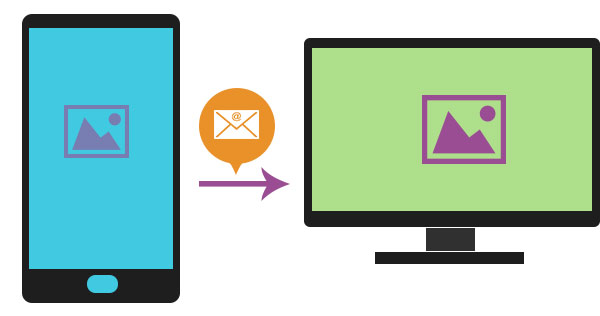
2. Telefonos képek szinkronizálása számítógéppel
Ha telefonra szeretné szinkronizálni a képeket a számítógépre, használja a Dropbox, az Airdrop vagy az iCloud funkciót. Képes szinkronizálni több fényképet a telefon és a számítógép között, de ez időigényes módszer a fotók rendezésére a telefonon tároltként, és az átvitt fotók szivároghatnak.
V: Jelentkezzen be az alkalmazás fiókjába.
B: Válasszon képeket iPhone alkalmazásról
C: Fotók áttöltése telefonról számítógépre
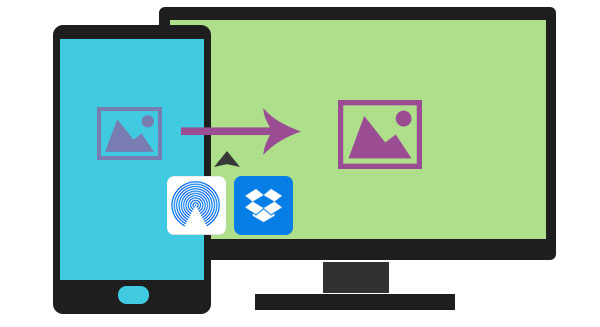
3. Fényképek áttöltése telefonról számítógépre USB kábellel
Valójában mentheti a telefonképeket számítógépre SIM-kártyával vagy Flash-kártyával, de először is át kell adnia ezeket a kártyákat. A leginkább kényelmes mód az, ha fényképeket továbbít PC-re vagy Mac-re USB kábellel. Amikor te készítsen biztonsági másolatot fotókról telefonról számítógépre az iTunes segítségével USB-kábelen keresztül előfordulhat, hogy nem minden képet talál. Tipard iPhone Transfer Ultimate legyen a legjobb a legjobb.
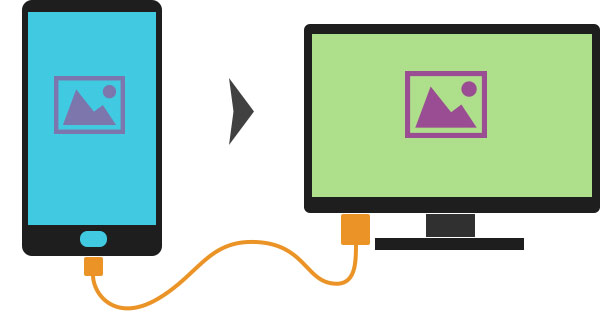
2 rész: Képeket készít telefonról számítógépre a Tipard iPhone Transfer Ultimate segítségével
Amikor szinkronizálja a képeket a telefon és a számítógép között a Tipard iPhone Transfer Ultimate segítségével, akkor az USB-kábellel, valamint a Tipard iPhone Transfer Ultimate speciális szolgáltatásai révén kihasználhatja az átviteli mód előnyeit.
1. A képek eredeti minősége átvihető. Ha más módszereket használ, a fényképek tömöríthetők.
2. Képek megtekintése a telefon eredeti mappájában, amikor áthelyezi a fényképeket a telefonról a számítógépre.
3 rész: Hogyan töltsön át fotókat telefonról számítógépre a Tipard iPhone Transfer Ultimate segítségével
Csatlakoztassa a telefont a számítógéphez USB kábelen keresztül
Csak töltse le és telepítse a Tipard iPhone Transfer Ultimate kapcsolódó verzióját. Ezután csatlakoztassa telefonját a programhoz USB kábelen keresztül.

A telefon átvitt képeinek előnézete
Könnyedén megtalálhatja az összes fényképét a telefon eredeti mappájában, majd szelektíven kiválaszthatja a fényképeket a számítógépre való átvitelhez.

Fotók exportálása telefonról számítógépre
1. Kattintson a "Mappa" lehetőségre a kezdőlapon, hogy a fényképeket számítógépre mentse. És tovább kezelheti a számítógépen lévő fényképeket.

2. Válassza ki a képeket a 2. lépésben, majd exportálja a fényképeket számítógépre vagy egyéb eszközökre. Az eredeti mappában található fotókat telefonként is megtalálhatja.


- Fotók átmásolása telefonról számítógépre USB kábellel az eredeti minőséggel
- Könnyű lépések az összes kép mentéséhez
- Támogassa az iOS eszközöket, beleértve az iPhone SE-t, az iPhone 6-okat és az iPhone 6s Plus-ot
- Nagyon kompatibilis az iOS 9.3 rendszerrel